Искате да ускорите, забавите или превърнете клипа си на забавен каданс? С няколко лесни докосвания променете скоростта на видеоклипа или само с един клип.
Следвайте стъпките по-долу, за да научите как да промените скоростта на вашето видео.
Стъпка 1. Докоснете иконата за скорост.
От началната страница на редактора докоснете иконата за скорост , която изглежда като скоростомер на автомобил.
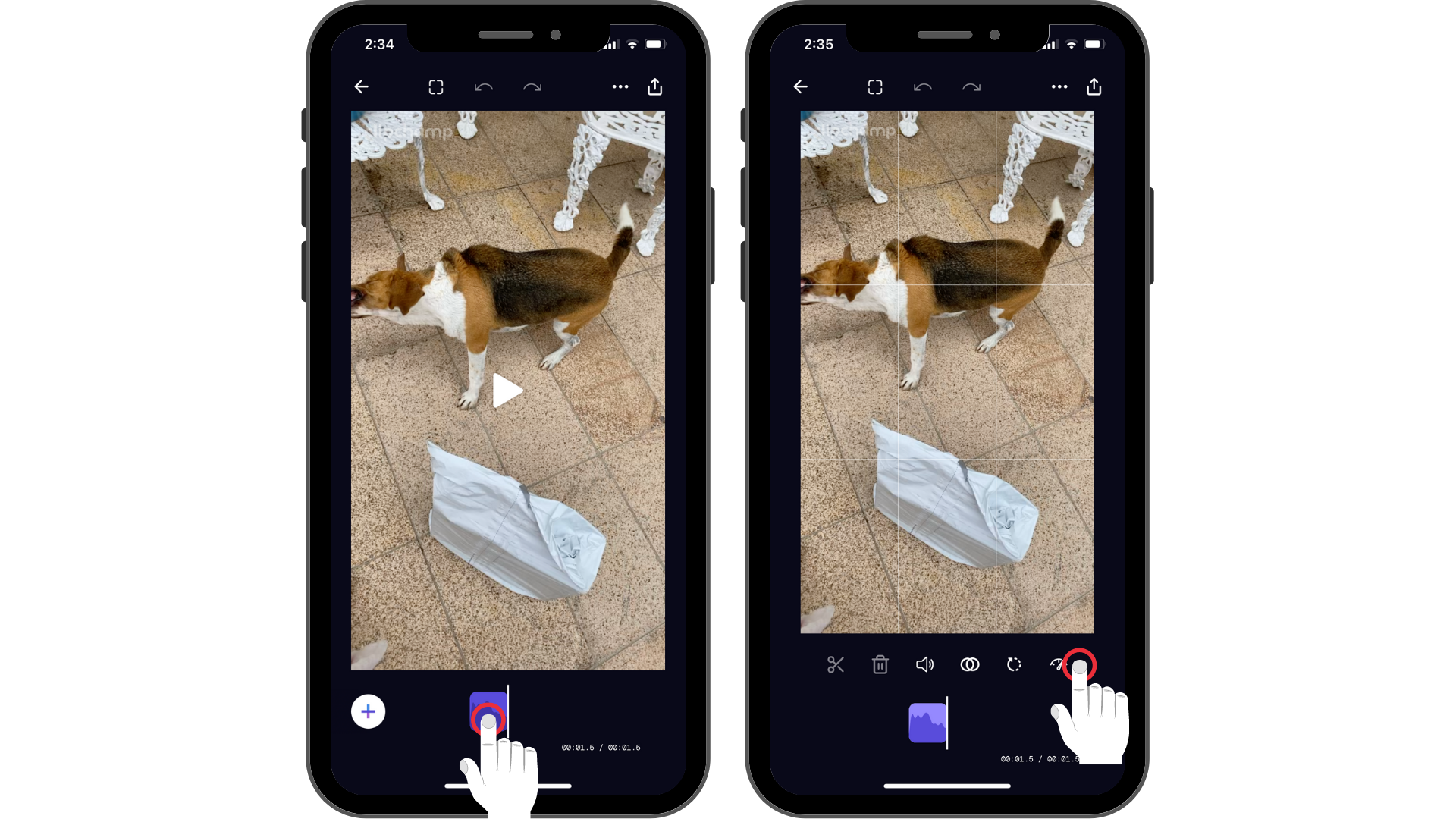
Стъпка 2. Регулирайте плъзгача, като плъзгате кръга напред и назад.
Можете да докоснете бутона за възпроизвеждане , за да визуализирате новата скорост на вашия видеоклип. Щракнете върху D, когато сте готови.
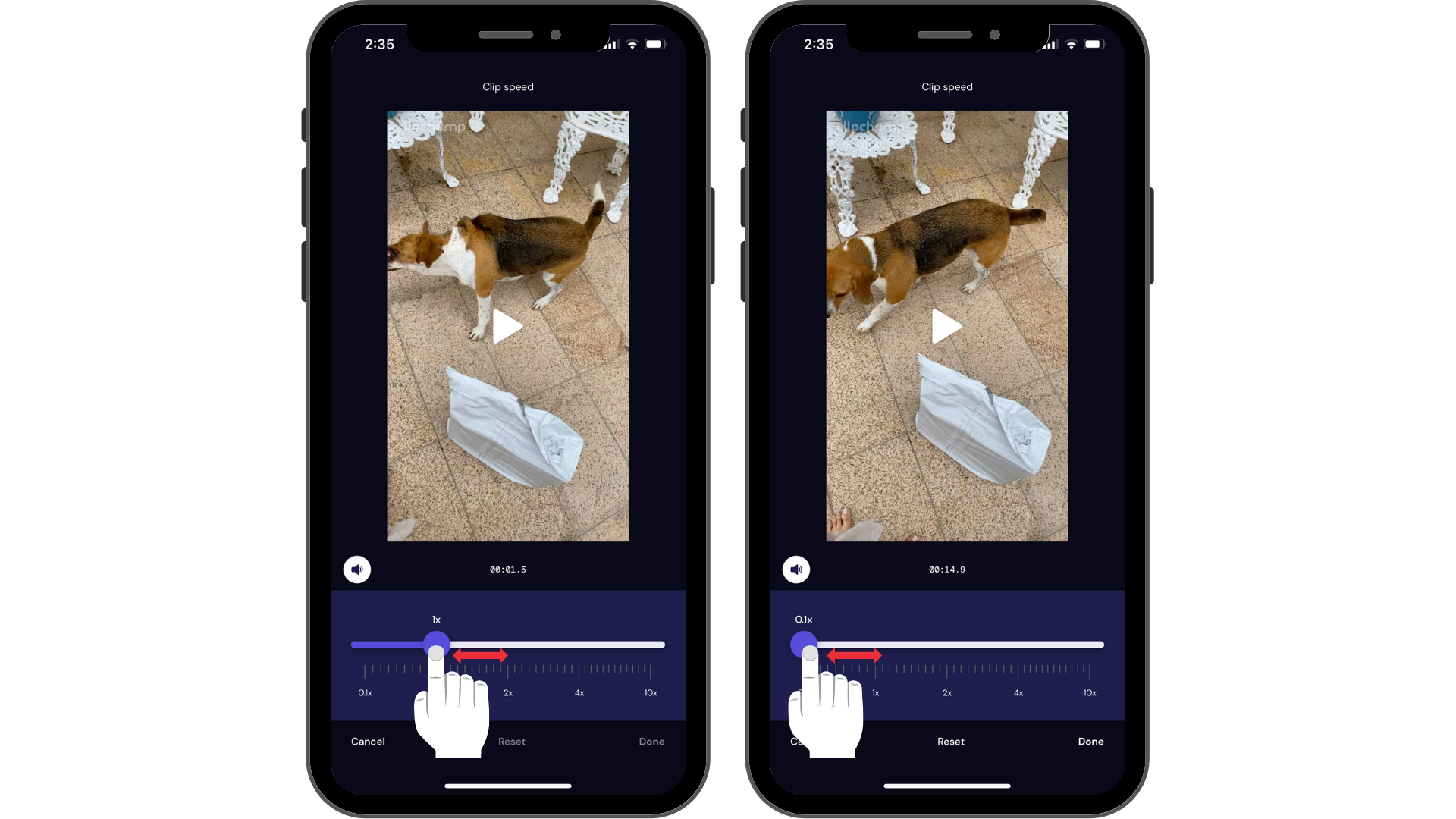
Бързите настройки могат да бъдат направени и като докоснете стъпките на етикета, вместо да плъзгате. Щракнете върху Готово , когато сте готови.
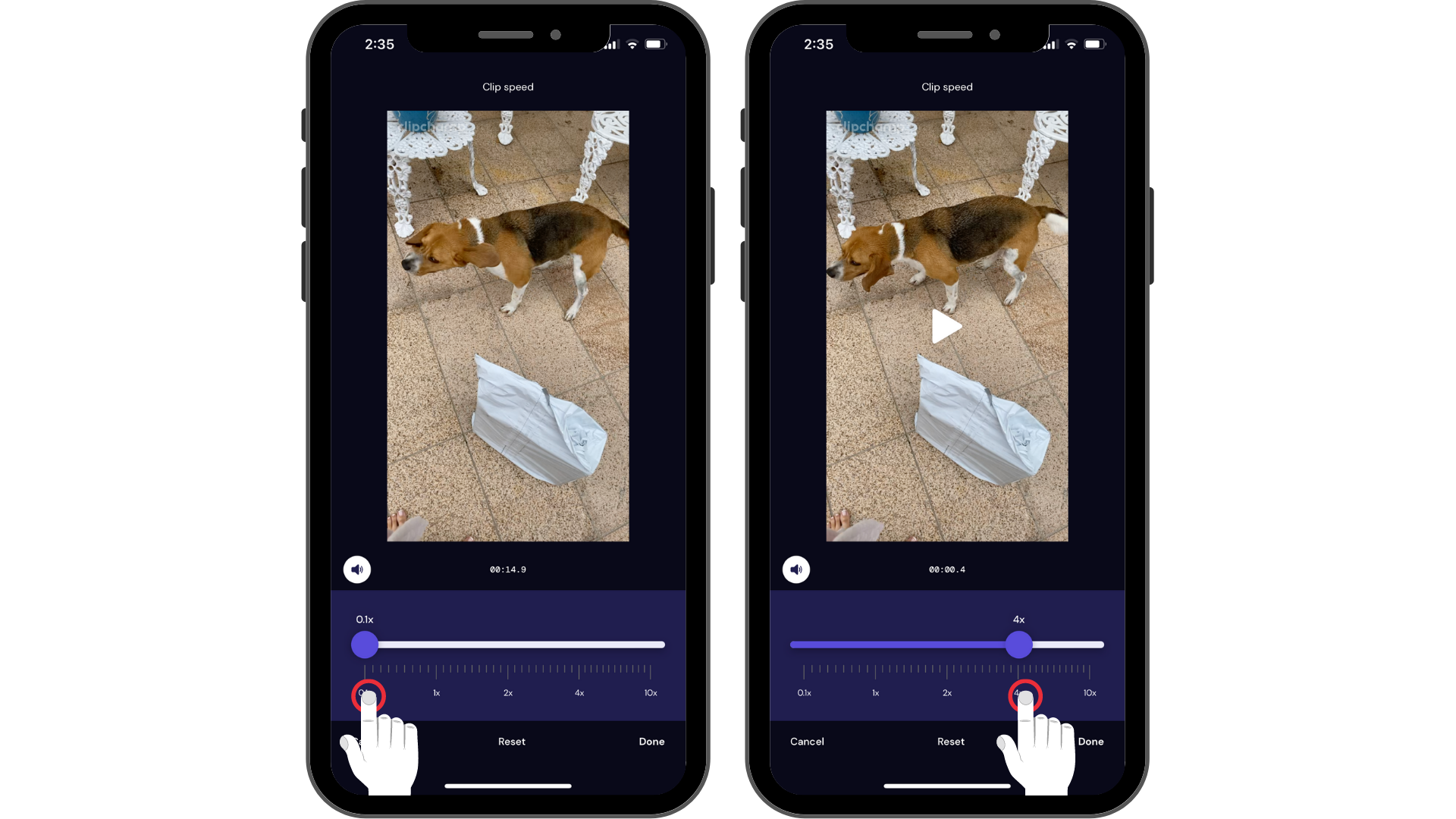
За да промените скоростта на конкретен момент от клипа, използвайте инструмента за сегмент (икона на ножица), за да изрежете първо клипа и след това да регулирате скоростта на новия клип.

Регулиране на скоростта може да направи странни неща, за да звучи. Въпреки че автоматично регулираме височината на тона, за да избегнем високотехнотворен или гигантски глас с нисък тон, понякога звукът може да звучи странно. Опцията за изключване на звука на клипа е налична за лесно изключване на звука. Докоснете бутона за изключване на звука при редактиране на скоростта.
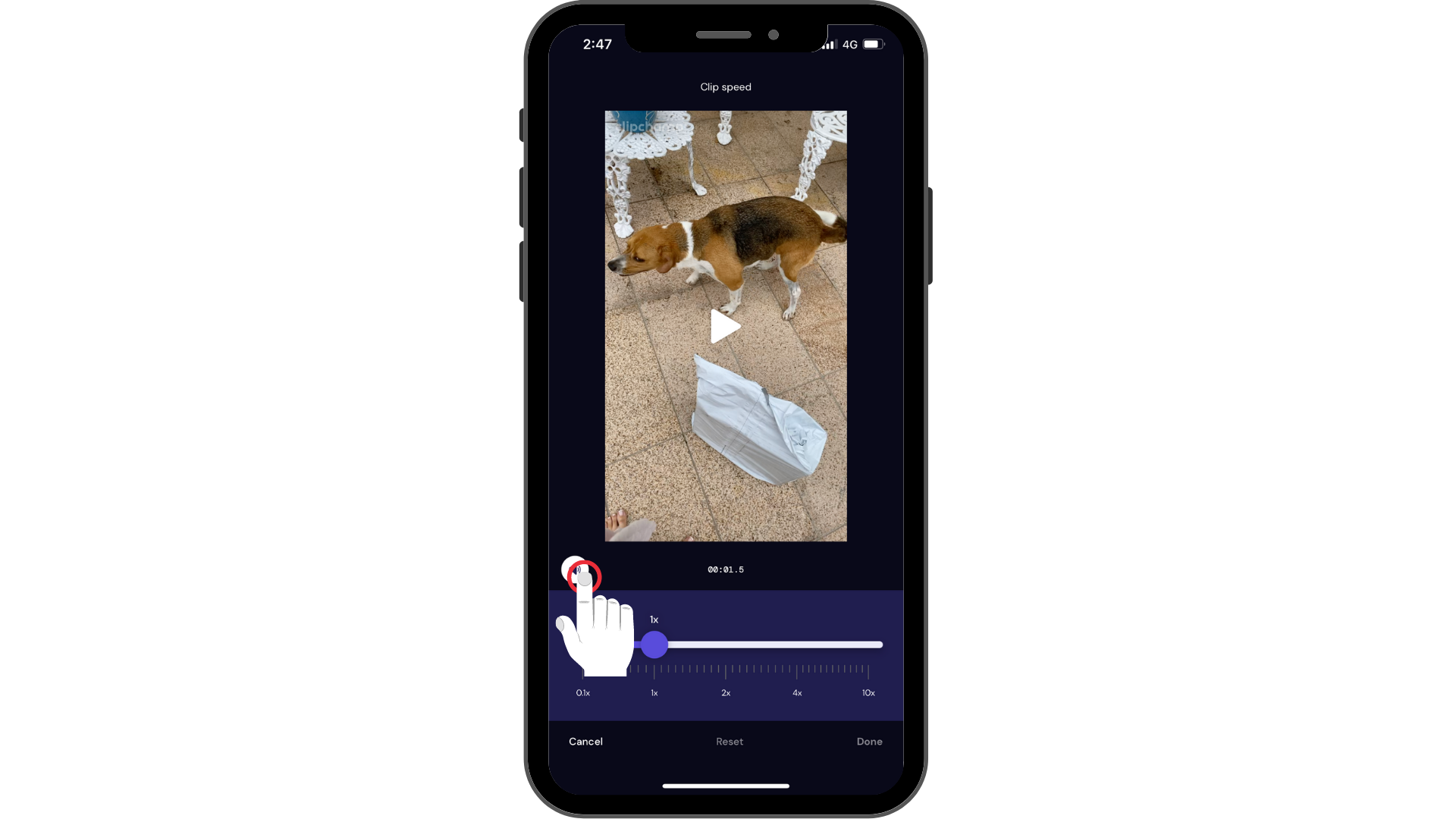
Съвет: Добавянето на музика може да ви помогне да запазите съгласуван звук във видеоклипа.
Изпробвайте нашето приложение за iOS.
Изтеглете безплатното приложение Clipchamp за iOS , за да започнете.










